Hinweis
Für den Zugriff auf diese Seite ist eine Autorisierung erforderlich. Sie können versuchen, sich anzumelden oder das Verzeichnis zu wechseln.
Für den Zugriff auf diese Seite ist eine Autorisierung erforderlich. Sie können versuchen, das Verzeichnis zu wechseln.
In diesem Artikel erfahren Sie, wie Sie Igloo Software mit Microsoft Entra ID integrieren. Die Integration von OfficeSpace-Software in Microsoft Entra ID bietet die folgenden Möglichkeiten:
- Steuern Sie in Microsoft Entra ID, wer Zugriff auf askSpoke hat.
- Ermöglichen Sie es Ihren Benutzer*innen, sich mit ihren Microsoft Entra-Konten automatisch bei askSpoke anzumelden.
- Verwalten Sie Ihre Konten an einem zentralen Ort.
Voraussetzungen
In diesem Artikel wird davon ausgegangen, dass Sie bereits über die folgenden Voraussetzungen verfügen:
- Ein Microsoft Entra-Benutzerkonto mit einem aktiven Abonnement. Wenn Sie noch kein Konto besitzen, können Sie kostenlos ein Konto erstellen.
- Eine der folgenden Rollen:
- Igloo Software-Abonnement, für das einmaliges Anmelden (Single Sign-On, SSO) aktiviert ist
Szenariobeschreibung
In diesem Artikel konfigurieren und testen Sie das einmalige Anmelden von Microsoft Entra in einer Testumgebung.
- Igloo Software unterstützt SP-initiiertes SSO.
- Igloo Software unterstützt die Just-In-Time-Benutzerbereitstellung.
Hinzufügen von Igloo Software aus dem Katalog
Zum Konfigurieren der Integration von Igloo Software in Azure AD müssen Sie Igloo Software aus dem Katalog zur Liste der verwalteten SaaS-Apps hinzufügen.
- Melden Sie sich beim Microsoft Entra Admin Center mindestens als Cloudanwendungsadministrator an.
- Navigieren Sie zu Entra ID>Enterprise-Apps>Neue Anwendung.
- Geben Sie im Abschnitt Aus Katalog hinzufügen den Suchbegriff Igloo Software in das Suchfeld ein.
- Wählen Sie im Ergebnisbereich Igloo Software aus, und fügen Sie dann die App hinzu. Warten Sie einige Sekunden, während die App Ihrem Mandanten hinzugefügt wird.
Alternativ können Sie auch den Enterprise App Configuration Wizard verwenden. In diesem Assistenten können Sie Ihrem Mandanten eine Anwendung hinzufügen, der App Benutzer und Gruppen hinzufügen, Rollen zuweisen sowie die SSO-Konfiguration durchlaufen. Erfahren Sie mehr über Microsoft 365-Assistenten.
Konfigurieren und Testen des einmaligen Anmeldens (SSO) von Microsoft Entra für askSpoke
Konfigurieren und testen Sie das einmalige Anmelden (SSO) von Microsoft Entra mit askSpoke mithilfe einer Testbenutzerin mit dem Namen B. Simon. Damit SSO funktioniert, muss eine Linkbeziehung zwischen einem Microsoft Entra-Benutzer und dem entsprechenden Benutzer in askSpoke eingerichtet werden.
Führen Sie zum Konfigurieren und Testen des einmaligen Anmeldens (SSO) von Microsoft Entra mit askSpoke die folgenden Schritte aus:
- Konfigurieren Sie Microsoft Entra SSO – damit Ihre Benutzer dieses Feature verwenden können.
- Erstellen Sie einen Microsoft Entra-Testbenutzer – um microsoft Entra Single Sign-On mit B.Simon zu testen.
- Weisen Sie den Microsoft Entra-Testbenutzer zu, um B.Simon die Nutzung von Microsoft Entra Single Sign-On zu ermöglichen.
- Konfigurieren des einmaligen Anmeldens für Igloo Software, um die Einstellungen für einmaliges Anmelden auf der Anwendungsseite zu konfigurieren.
- Erstellen Sie Igloo Software Test-Benutzer - um ein Gegenstück von B.Simon in Igloo Software zu haben, das mit der Microsoft Entra-Darstellung des Benutzers verknüpft ist.
- Testen Sie SSO – um zu überprüfen, ob die Konfiguration funktioniert.
Microsoft Entra SSO konfigurieren
Führen Sie die folgenden Schritte aus, um Microsoft Entra SSO zu aktivieren.
Melden Sie sich beim Microsoft Entra Admin Center mindestens als Cloudanwendungsadministrator an.
Navigieren Sie zu Entra ID>Enterprise-Apps>Igloo Software>Single Sign-On.
Auf der Seite Eine Single Sign-On-Methode auswählen wählen Sie SAML aus.
Wählen Sie auf der Seite " Einmaliges Anmelden mit SAML einrichten " das Stiftsymbol für die grundlegende SAML-Konfiguration aus, um die Einstellungen zu bearbeiten.

Führen Sie im Abschnitt Grundlegende SAML-Konfiguration die folgenden Schritte aus:
a) Geben Sie im Feld Bezeichner eine URL im folgenden Format ein:
https://<company name>.igloocommmunities.com/saml.digest.b. Geben Sie im Textfeld Antwort-URL eine URL im folgenden Format ein:
https://<company name>.igloocommmunities.com/saml.digestc. Geben Sie im Textfeld Anmelde-URL eine URL im folgenden Format ein:
https://<company name>.igloocommmunities.comHinweis
Diese Werte sind nicht real. Aktualisieren Sie diese Werte mit dem tatsächlichen Bezeichner, der Antwort-URL und der Anmelde-URL. Wenden Sie sich an das Clientsupportteam von Igloo Software, um diese Werte zu erhalten. Sie können auch auf die Muster verweisen, die im Abschnitt "Grundlegende SAML-Konfiguration " angezeigt werden.
Wählen Sie auf der Seite „Set up Single Sign-On with SAML“ im Abschnitt „SAML Signing Certificate“ die Option „Herunterladen“ aus, um das Zertifikat (Base64) aus den verfügbaren Optionen gemäß Ihren Anforderungen herunterzuladen und auf Ihrem Computer zu speichern.
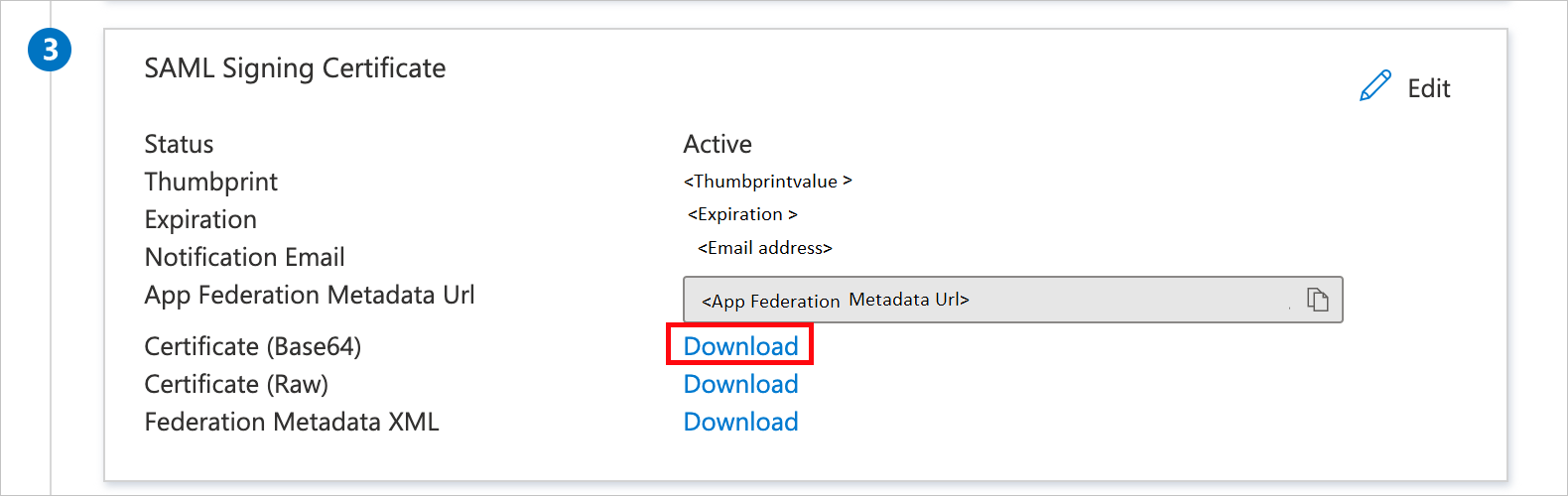
Kopieren Sie im Abschnitt Igloo Software einrichten die entsprechenden URLs gemäß Ihren Anforderungen.

Erstellen und Zuweisen eines Microsoft Entra-Testbenutzers
Befolgen Sie die Anweisungen in der Schnellstartanleitung "Erstellen und Zuweisen eines Benutzerkontos", um ein Testbenutzerkonto namens B.Simon zu erstellen.
Konfigurieren des einmaligen Anmeldens für Igloo Software
Melden Sie sich in einem anderen Webbrowserfenster bei der Igloo Software-Unternehmenswebsite als Administrator an.
Wechseln Sie zur Systemsteuerung.

Wählen Sie auf der Registerkarte " Mitgliedschaft " die Option "Anmeldeeinstellungen" aus.

Wählen Sie im Abschnitt " SAML-Konfiguration" die Option "SAML-Authentifizierung konfigurieren" aus.

Führen Sie im Abschnitt General Configuration die folgenden Schritte aus:

a) Geben Sie in das Textfeld Connection Name einen benutzerdefinierten Namen für Ihre Konfiguration ein.
b. Fügen Sie in das Textfeld IdP Login URL (IdP-Anmelde-URL) die URL für Anmeldung ein.
c. Fügen Sie in das Textfeld IdP-Abmelde-URL den Wert der Abmelde-URL ein.
d. Wählen Sie für Abmeldeantwort und HTTP-Anforderungstyp die Option POST aus.
e. Öffnen Sie das base64-codierte Zertifikat im Editor, das Sie aus dem Azure-Portal heruntergeladen haben, kopieren Sie den Inhalt des Zertifikats in die Zwischenablage, und fügen Sie ihn anschließend in das Textfeld Öffentliches Zertifikat ein.
Führen Sie in der Response and Authentication Configuration die folgenden Schritte aus:

a) Wählen Sie für Identitätsanbieter die Option Microsoft ADFS aus.
b. Wählen Sie für Bezeichnertyp die Option E-Mail-Adresse aus.
c. Geben Sie im Textfeld E-Mail-Attribut die Zeichenfolge emailaddress ein.
d. Geben Sie givenname in das Textfeld Vornamen-Attribut ein.
e. Geben Sie surname in das Textfeld Nachnamen-Attribut ein.
Führen Sie die folgenden Schritte aus, um die Konfiguration abzuschließen:

a) Wählen Sie für Benutzererstellung beim Anmelden die Option Bei der Anmeldung neuen Benutzer in der Website erstellen aus.
b. Wählen Sie für Anmeldeeinstellungen die Option SAML-Schaltfläche auf dem Anmeldebildschirm verwenden aus.
c. Wählen Sie Speichern aus.
Erstellen eines Testbenutzers für Igloo Software
Es gibt kein Aktionselement für Sie, um die Benutzerbereitstellung für Igloo-Software zu konfigurieren.
Wenn ein zugewiesener Benutzer versucht, sich über den Zugriffsbereich bei Igloo Software anzumelden, überprüft Igloo Software, ob der Benutzer vorhanden ist. Wenn noch kein Benutzerkonto verfügbar ist, wird es automatisch von Igloo Software erstellt.
Testen von SSO
In diesem Abschnitt testen Sie Ihre Microsoft Entra Single Sign-On-Konfiguration mit den folgenden Optionen.
Wählen Sie "Diese Anwendung testen" aus, leitet diese Option zur Anmelde-URL der Igloo-Software um, unter der Sie den Anmeldefluss initiieren können.
Rufen Sie direkt die Igloo Software-Anmelde-URL auf, und initiieren Sie den Anmeldeflow.
Sie können „Meine Apps“ von Microsoft verwenden. Wenn Sie die Kachel "Igloo Software" in den "Meine Apps" auswählen, leitet diese Option zur Url für die Anmeldung von Igloo Software um. Weitere Informationen finden Sie unter Microsoft Entra My Apps.
Verwandte Inhalte
Nach dem Konfigurieren von Igloo Software können Sie die Sitzungssteuerung erzwingen, die in Echtzeit vor der Exfiltration und Infiltration vertraulicher Unternehmensdaten schützt. Die Sitzungssteuerung geht über den Conditional Access hinaus. Erfahren Sie, wie Sie die Sitzungssteuerung mit Microsoft Defender for Cloud Apps erzwingen.